在日常生活中,我们经常会遇到耳机丢失的尴尬情况,苹果手机提供了一种非常方便的功能来帮助我们找回丢失的耳机。通过iPhone的设置,我们可以轻松地寻找耳机的位置,并且还能查找耳机的连接方式。这一功能不仅省去了我们找耳机的麻烦,还能提高我们的生活效率。接下来让我们一起来了解一下苹果手机如何设置寻找耳机以及iPhone如何查找耳机连接方式吧。
iPhone如何查找耳机连接方式
具体方法:
1.首先在手机中点击【设置】图标进入。
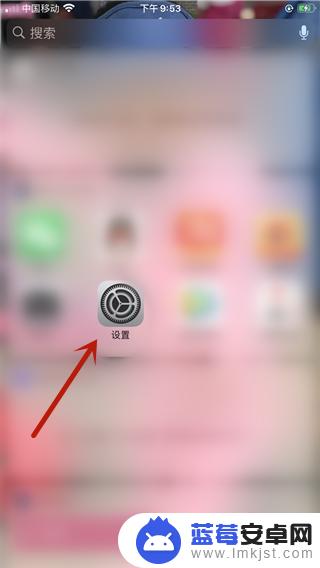
2.然后在里面需要保证无线网或者流量开启,并且需要打开蓝牙且蓝牙和耳机是相连的。耳机找不到但是不能超出蓝牙范围。然后点击【头像】进入。
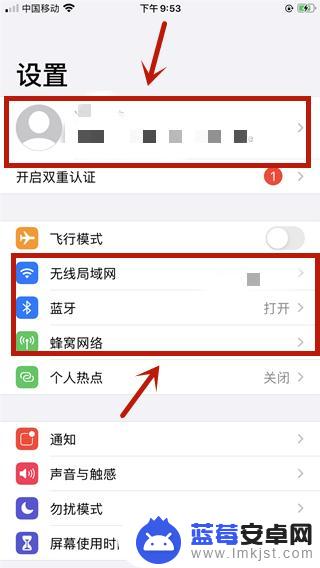
3.然后在进入的界面,点击【iCloud】选项。
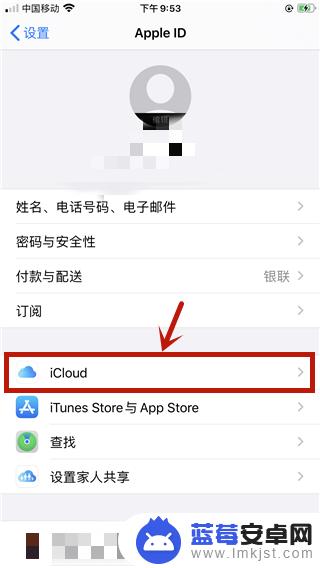
4.然后在里面将【查找我的iphone】开启。
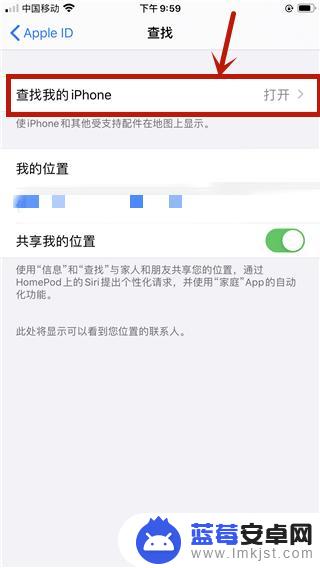
5.然后在设置接面点击【查找】选项。
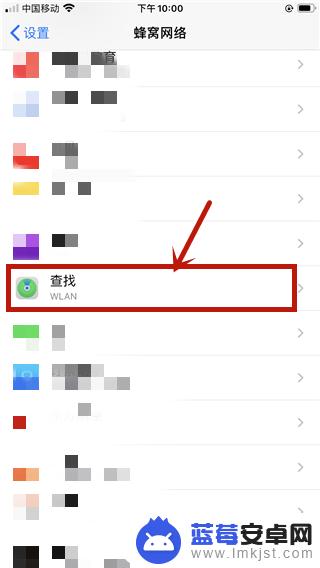
6.然后在里面开启WlAN或者流量查找。
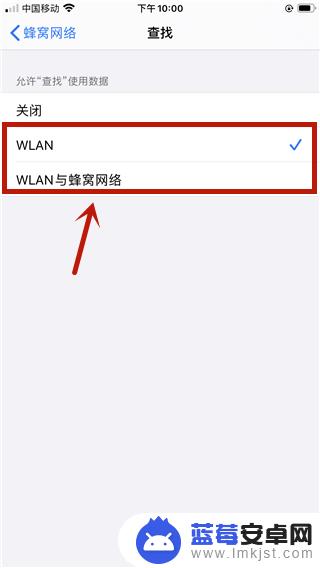
7.然后在手机桌面点击【查找】图标进入。
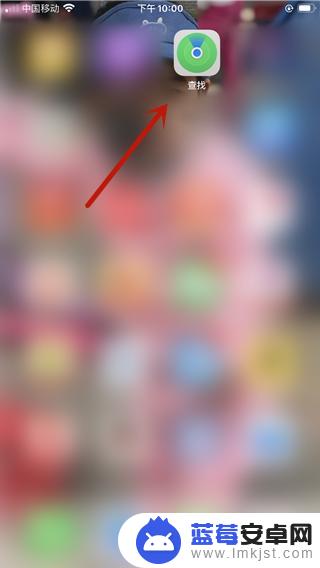
8.等待一会就可以定位到iphone的设备,其中就可以定位到耳机,我们就可以查找到耳机了。
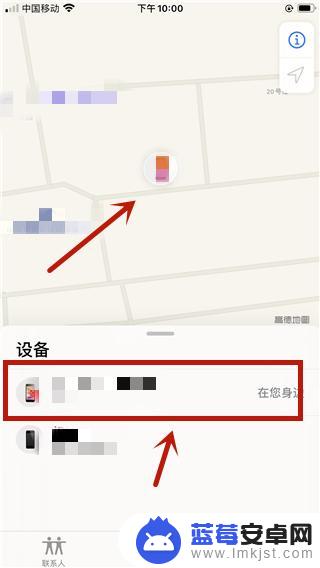
以上就是苹果手机如何设置寻找耳机的全部内容,如果遇到这种情况,可以按照以上步骤进行解决,非常简单快速。












